تحديث 2024 أبريل: توقف عن تلقي رسائل الخطأ وإبطاء نظامك باستخدام أداة التحسين الخاصة بنا. احصل عليه الآن من الرابط التالي
- تحميل وتثبيت أداة الإصلاح هنا.
- دعها تفحص جهاز الكمبيوتر الخاص بك.
- الأداة بعد ذلك إصلاح جهاز الكمبيوتر الخاص بك.
تغيير حجم وتباعد الرموز على ملف سطح المكتب Windows 10 قد يبدو غير ضروري ، لكن بعض تحديثات Windows 8 واجهت مشاكل مع عدم كفاية تباعد الرموز والخطوط الصغيرة والمراوغات الأخرى. إذا كنت أحدهم ، فتعرف على كيفية تغيير تباعد الأيقونات على سطح مكتب Windows 10 هنا.
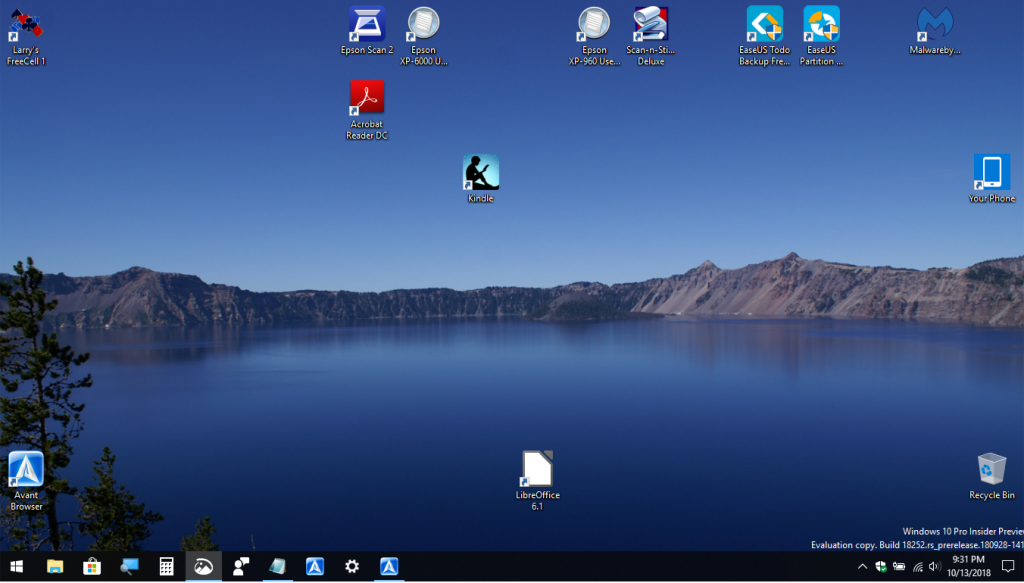
في الدرس التالي ، ستتعلم كيفية تغيير المسافة بين الرموز على سطح المكتب ، عموديًا وأفقياً ، في Windows 10. المسافة الافتراضية بين أيقونات سطح المكتب هي -1125 وحدة لكل من المسافة الأفقية والعمودية.
يمكنك تغيير هذه المسافة عن طريق تكوين مفاتيح محددة في محرر التسجيل. الخطوات بسيطة للغاية ويمكنك دائمًا إعادة تعيين القيمة الافتراضية باستخدام نفس الإجراء. يتراوح تباعد الرموز بين -480 و -2730 ، لذا يمكنك تحديد أي قيمة في هذا النطاق.
استخدم محرر التسجيل لضبط تباعد الرموز
تحديث أبريل 2024:
يمكنك الآن منع مشاكل الكمبيوتر باستخدام هذه الأداة ، مثل حمايتك من فقدان الملفات والبرامج الضارة. بالإضافة إلى أنها طريقة رائعة لتحسين جهاز الكمبيوتر الخاص بك لتحقيق أقصى أداء. يعمل البرنامج على إصلاح الأخطاء الشائعة التي قد تحدث على أنظمة Windows بسهولة - لا حاجة لساعات من استكشاف الأخطاء وإصلاحها عندما يكون لديك الحل الأمثل في متناول يدك:
- الخطوة 1: تنزيل أداة إصلاح أجهزة الكمبيوتر ومحسنها (Windows 10 ، 8 ، 7 ، XP ، Vista - Microsoft Gold Certified).
- الخطوة 2: انقر فوق "بدء المسح الضوئي"للعثور على مشاكل تسجيل Windows التي قد تسبب مشاكل في الكمبيوتر.
- الخطوة 3: انقر فوق "إصلاح الكل"لإصلاح جميع القضايا.
- انقر فوق Windows + R لفتح نافذة Run ، واكتب regedit ، واضغط على Enter.
- تصفح إلى الموقع التالي
- HKEY_CURRENT_USER \ Control Panel \ Desktop \ WindowMetrics
- تعرف على المزيد حول WindowMetrics في الجزء الأيسر. هذه مسافة أفقية. انقر نقرًا مزدوجًا فوق IconSpacing لتغيير القيمة. حدد أي قيمة بين -480 و -2730 ، حيث -480 هي الحد الأدنى للمسافة و -2780 هي أقصى مسافة.
- الآن المسافة العمودية هي نفسها كما في الخطوة 4 ، فقط انقر نقرًا مزدوجًا فوق IconVerticalSpacing. الآن قم بتعيين أي قيمة بين -480 و -2730 وانقر فوق موافق لحفظ التغييرات. سيؤدي ذلك إلى تغيير المسافة بين الرموز.
- أعد تشغيل الكمبيوتر لحفظ التغييرات.
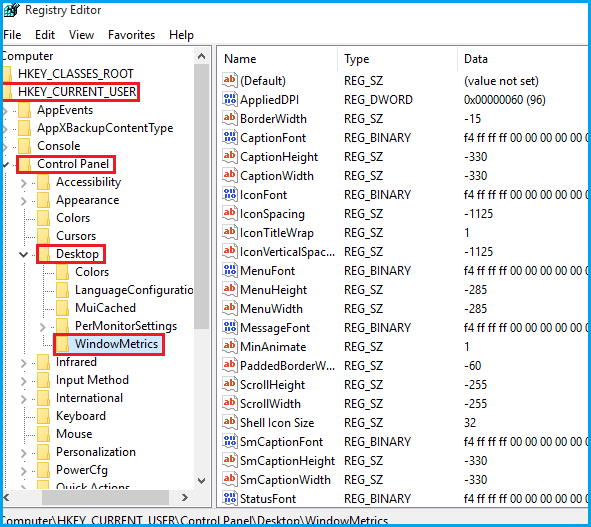
يمكنك تغيير القيمة قليلاً لتعيين الفاصل الزمني بين الرموز كما يحلو لك. بالنسبة لي -1100 مفيد للعيون ويمكنني عرض المزيد من الرموز على سطح المكتب.
هل حدث هذا على سطح المكتب الخاص بك عندما قمت بتحديث Windows 10؟ يرجى ترك تعليق أدناه وإعلامنا إذا كان هذا الدليل مناسبًا لك.
نصيحة الخبراء: تقوم أداة الإصلاح هذه بفحص المستودعات واستبدال الملفات التالفة أو المفقودة إذا لم تنجح أي من هذه الطرق. إنه يعمل بشكل جيد في معظم الحالات التي تكون فيها المشكلة بسبب تلف النظام. ستعمل هذه الأداة أيضًا على تحسين نظامك لتحقيق أقصى قدر من الأداء. يمكن تنزيله بواسطة بالضغط هنا

CCNA، Web Developer، PC Troubleshooter
أنا متحمس للكمبيوتر وممارس تكنولوجيا المعلومات. لدي سنوات من الخبرة ورائي في برمجة الكمبيوتر واستكشاف الأخطاء وإصلاحها وإصلاح الأجهزة. أنا متخصص في تطوير المواقع وتصميم قواعد البيانات. لدي أيضًا شهادة CCNA لتصميم الشبكات واستكشاف الأخطاء وإصلاحها.

